Wi-Fi интернет на загородной позиции через смартфон
Подключение кластера радиолюбительских логгеров через смартфон с помощью ASUS USB-N10 Nano USB Adapter
В прошлый раз мы разобрали ситуацию, когда нужно подключить кластер на загородной позиции через GPRS на мобильном телефоне. Но во-первых, обычных мобилок становится всё меньше, а смартфонов всё больше, а во-вторых все эти провода прошлый век.
Поэтому сегодня мы рассмотрим ситуацию, когда надо подключить интернет в загородном шэке через смартфон. Будем считать, что компьютер у нас всё ещё старенький, и никаких новомодных Wi-Fi на нём в помине нет. Что нам потребуется в этом случае?
Для этого первым делом нужно какое-то устройство, с помощью которого ваш компьютер обретёт этот самый Wi-Fi. Решений для этого есть всего два: или встроенный Wi-Fi (PCI) или внешний (USB). Встроенный неудобен, так как монтируется на материнскую плату компьютера и дальше никуда, а нам-то нужна какая-то мобильность, поэтому останавливаемся на USB. Предложений на рынке много, минимальная цена у нас в DNS-шопе 312 рублей. Но подумав, решили купить подороже, а именно ASUS USB-N10 Nano USB Adapter по цене 650 рублей.

ASUS USB-N10 Nano USB Adapter
В принципе, мы ничего не знали по настройке и подключению адаптера, но понадеялись на ютуб. Выяснилось, что зря. Сотня роликов как малолетние и не очень дебилы распаковывают модем и больше ничего. Пришлось пинать RW3RQ, чтобы он разобрался.
Первым делом ставим на компьютер драйвера с диска, который идёт с адаптером. Если у вас стоит Windows XP, ни один драйвер не запустится. Поэтомус качиваем драйвера для XP с сайта производителя. Там есть несколько, качайте вот это: UT_USB_N10_NANO_1007, размер в распакованном виде 114 мб, в запакованном на сайте ASUS - 87 мб. Распаковываем и запускаем сетап. Во время установки будет задан вопрос, надо ли ставить только драйвера, иил ещё поставить утилиты, выбираем установку с утилитами. После установки на рабочем столе появится ярлык на ASUS USB-N10 WLAN Control Center, это запуск программы для настроек WiFi и коннекта со смартфоном.
Теперь вставляем в USB порт сам адаптер. Драйера на него сами не встанут, а появится диалоговое окно для поиска драйверов. Выбираем поиск без интернета, а дальше указываем папку, в которую мы распаковывали драйвера с сайта ASUS, а в ней папку 88_92_CU_Driver, а в ней папку WinXPX86 или WinXPX64 в зависимоти от того, какая у вас стоит винда, 32-х или 64-х битная. Жмём ок и драйвера устанавливаются. С адаптером всё.

ASUS USB-N10 Nano USB Adapter
Переходим к смартфону. Настройки проверялись на двух смартфонах: ZTE V5 и Xaomi ReadMi 6, там всё практически одинаково на всех смартфонах.
Отключаем WiFi, если он был включен, включаем интернет, если он был выключен:

интернет через смартфон ZTE V5
Поясняю по скриншоту выше: Wi-Fi должен быть выключен, так как эта опция для того, чтобы смартфон подключался к другой точке доступа и сам получал интернет откуда-то ещё, а нам надо раздавать интернет, и мы сами включим на нём точку доступа, но в другом меню. По пунктам Даннные1 и Данные2 - это две разные сим-карты в смартфоне, какая сеть работает у вас лучше, тот интернет и включайте.
Теперь надо включить на смартфоне точку доступа:
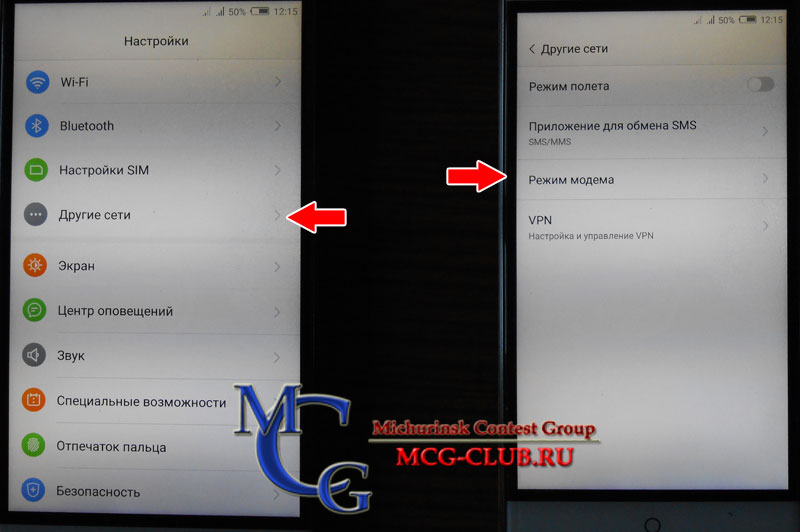
интернет через смартфон ZTE V5
В настройках выбираем "Другие сети", а там "Режим модема". затем включаем "Точка доступа Wi-Fi", и переходим к пункту меню "Настройка точки доступа Wi-Fi":
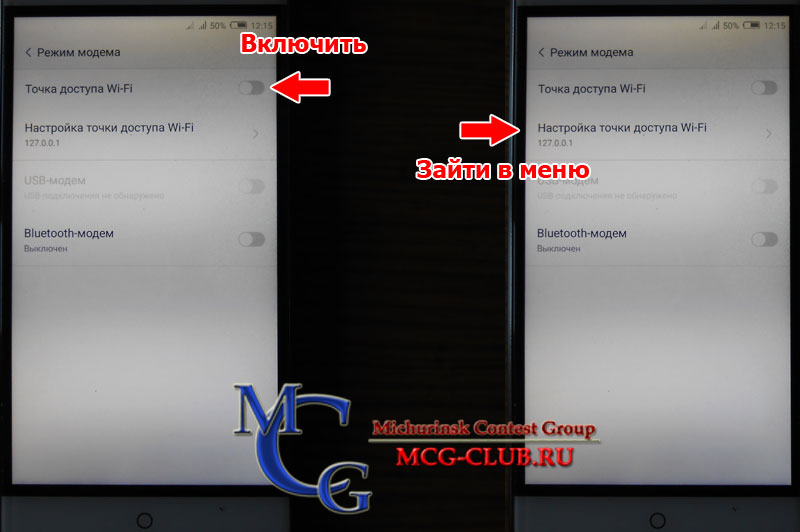
интернет через смартфон ZTE V5

интернет через смартфон ZTE V5
Имя сети - пишите любое, потом запишите на бумажке, чтобы не перепутать.
Пароль - он уже там стоит, чтобы его увидеть под звёздочками, нажмите на изображение закрытого глаза. Тоже записываем на бумажку.
На этом настройки смартфона закончились. Остаётся создать соединение на компьютере. Подключаем адаптер через USB разъём. Сразу запускается программа ASUS USB-N10 WLAN Control Center и находит все точки доступа, которые активны вокруг вашего места, в том числе и точка нашего смартфона под названием 127.0.0.1.
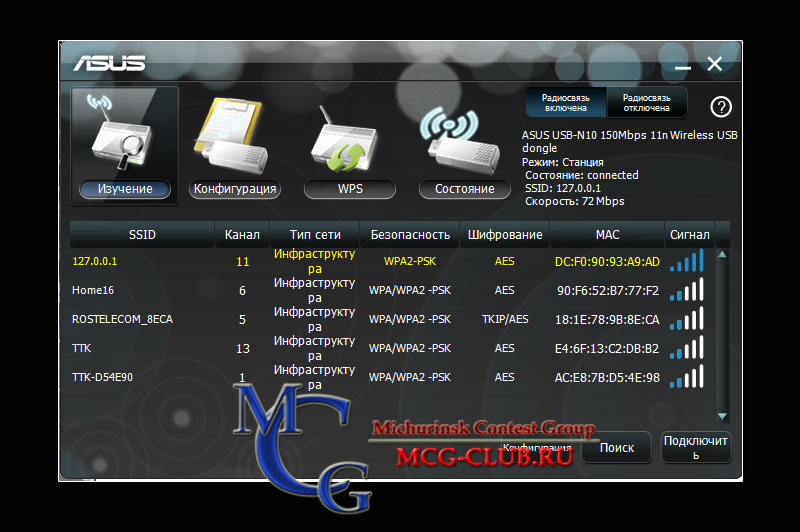
ASUS USB-N10 WLAN Control Center
Переходим на вкладку "Конфигурация" и выбираем внизу кнопку "Новая конфигурация".
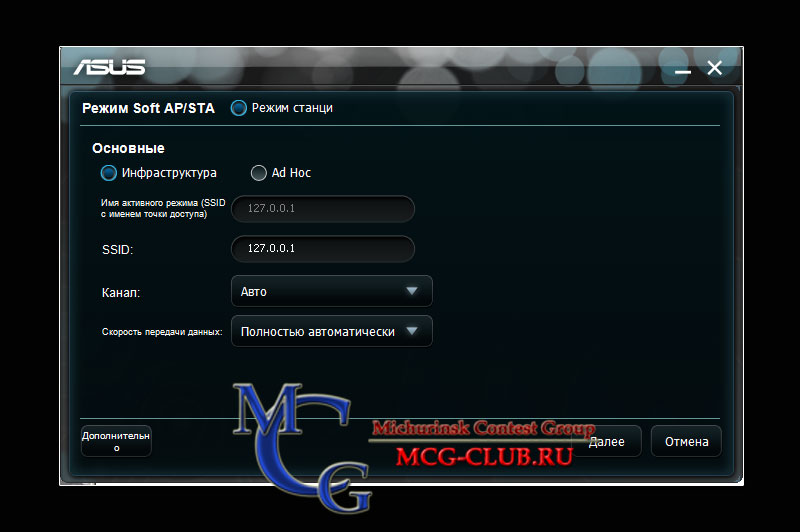
ASUS USB-N10 WLAN Control Center
Выбираем пункт "Инфраструктура", ниже прописываем название точки доступа, как она у вас в смартфоне называется. 2 раза, как на скриншоте.Больше здесь ничего не меняем, жмём "Далее".
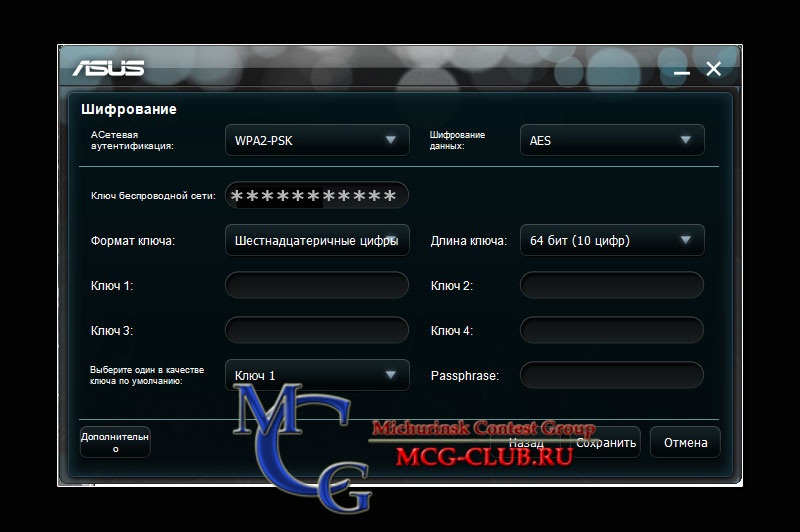
ASUS USB-N10 WLAN Control Center
Здесь выбираем из списка аутентификацию, название её есть в настройках точки доступа смартфона, смело можете выбирать то, что на скриншоте, то есть WPA2-PSK, правее будет алгоритм шифрования, выбирайте AES. "Ключ беспроводной сети" это пароль к точке доступа смартфона, вводите то, что записали на бумажку.
На этом всё, сохраняете настройки, вам напомнят, чтобы вы не забыли нажать кнопку "Подключить". Жмёте её, компьютер подключается к смартфону, и у вас есть интернет. Запускаете нужные программы, поднимаете кластер, работаете в эфире.
Два нюанса:
1. Если у вас на компьютере есть локальная сеть, то сетевая карта будет мешать Wi-Fi подключению, зайдите на компьютере на вкладку "пуск - подключения - отобразить все подключения" и правой кнопкой мыши кликните по иконке "подключение по локальной сети", а там выберите пункт "отключить".
2. Адаптер достаточно сильно греется, градусов до сорока точно, это нормальное его состояние.
Приятного времяпровождения в эфире в поисках DX-ов с помощью мобильного кластера.
Вернуться на предыдущую страницу
